Excelで作成した資料をPDFで共有したいけど、変換方法がわからず困っている方も多いのではないでしょうか。
特に、複雑な表やグラフが含まれている場合、変換時にレイアウトが崩れてしまうことを心配する声をよく耳にします。
しかし、適切な手順を踏めば、誰でも簡単にPDF形式に変換し、正確なレイアウトを保ったまま資料を送ることが可能です。
実際に、Excelの「ファイル」メニューから「エクスポート」または「印刷」を選択し、複数のファイルを選んで一括でPDFに変換できるので、複雑な操作は必要ありません。
この記事では、 PCやスマホ、Macで作成したExcelデータの扱いやPDFへの変換方法について詳しくご紹介します。
この記事を読むことで、ExcelからPDFへの変換が驚くほど簡単に行えるようになり、他の人とデータを共有する際のストレスが軽減されます。
変換できない場合の対処法も併せて解説しますので、ぜひ参考にしてください。
PCで の PDF変換方法
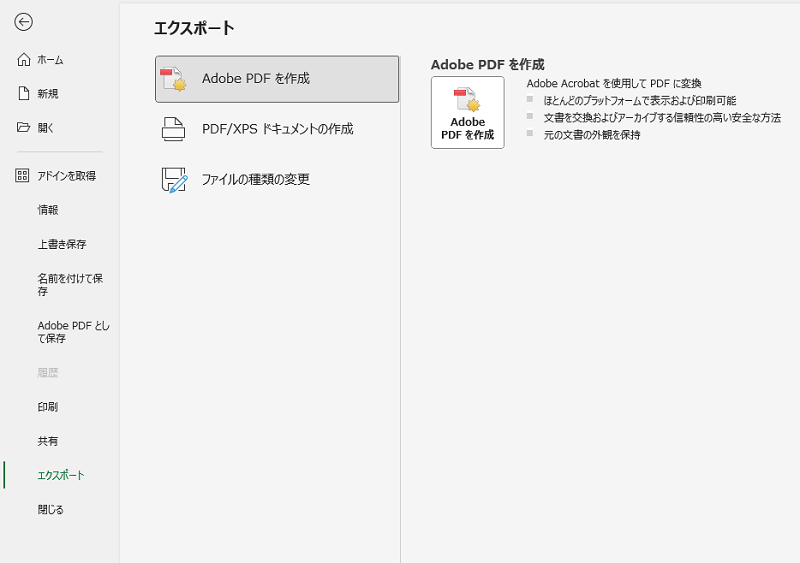
Excel アプリ を開いて、「ファイル」メニューから「エクスポート」、 「PDF/XPSの作成 」、「PDF」、 発行 」 の順に選択します。 次の手順でExcelファイルをPDFに変換します。
1、Excel を開く
変換したいエクセルファイルを開きます。
2、ファイルメニューを選択
左上の「ファイル」タブをクリックします。
3、エクスポートまたは印刷
「エクスポート」を選び、「PDF/XPSドキュメントの作成」を選択します。
または、「印刷」を選択し、プリンタとして「Microsoft Print to PDF」を選びます。
4、保存場所の選択
PDFファイルの保存場所を指定し、ファイル名を入力します。
5、発行または印刷をクリック
「発行」または「印刷」をクリックすると、PDFファイルが生成されます。
切れる問題の対処法
PDF変換時に内容が切れる場合、以下の手順を試してください。
1、ページ設定を確認
「ページレイアウト」タブから「サイズ」や「印刷の向き」を確認し、適切な設定を選びます。
2、印刷範囲の設定
必要な範囲を選択し、「印刷範囲」を設定することで、指定した範囲のみをPDF化できます。
スマホでのPDF変換する方法
スマートフォンを使ってエクセルをPDFに変換する方法もあります。
1、アプリのダウンロード
「Microsoft Excel」アプリをダウンロードし、インストールします。
2、ファイルを開く
アプリを起動し、変換したいエクセルファイルを開きます。
3、エクスポート
画面右上の「…」(メニュー)をタップし、「エクスポート」を選択します。
4、PDF形式を選択
「PDFとして保存」を選び、保存場所を指定します。
スマホアプリは手軽で、外出先でも簡単にPDFに変換できます。
PDF変換ができない場合のトラブルシューティング
エクセルがPDFに変換できない場合、以下の点を確認してください。
1、ソフトウェアの更新
エクセルや使用しているオペレーティングシステムが最新であるか確認します。
2、ファイルの破損
エクセルファイルが破損している場合、修復を試みるか、別のファイルで再試行します。
3、セキュリティ設定
マクロや外部コンテンツが原因で変換ができないことがあります。セキュリティ設定を見直しましょう。
PDFのページ設定
PDFを一枚に収めたい場合、次の設定を行います。
1、ページ設定の調整
「ページレイアウト」タブで、「ページ設定」を選択します。
2、スケーリングの選択
「1ページに収める」を選び、すべてのデータを1ページに収める設定にします。
3、プレビューの確認
PDF化する前に、プレビューでレイアウトを確認し、問題がないか確認します。
MacでのPDF変換する方法
Macでは、エクセルをPDFに変換する手順は以下の通りです。
1、エクセルを開く
変換したいファイルを開きます。
2、ファイルメニューを選択
「ファイル」メニューから「PDFとして書き出す」を選びます。
3、保存先の選択
ファイル名を入力し、保存場所を選択します。
4、書き出す
「書き出す」をクリックすると、PDFが生成されます。
Macでは直感的に操作できるため、初心者にも使いやすいです。
一括PDF変換する方法
複数のエクセルファイルを一括でPDFに変換するには、以下の方法があります。
オンラインツール
SmallpdfやILovePDFなどのウェブサイトを使用すると、複数ファイルを一度にアップロードし、PDFに変換できます。
専用ソフト
Adobe Acrobatなどのソフトウェアを使うと、一括処理が可能です。
これにより、時間を大幅に節約できます。
複数シートのPDF変換する方法
エクセルの複数シートをPDFに変換するには、次の手順を行います。
1、すべてのシートを選択
Ctrlキーを押しながら、変換したいシートを選択します。
2、エクスポート
「ファイル」→「エクスポート」→「PDF/XPSドキュメントの作成」を選択します。
3、設定
「オプション」をクリックし、「選択したシート」を選びます。
4、PDFとして保存
保存場所を選び、発行します。
これにより、選択したシートだけをPDF化できます。
まとめ ExcelファイルをPDFに一括変換する方法
以上、ExcelファイルをPDFに変換する方法を紹介しました。
エクセルをPDFに変換することで、データの共有や印刷がスムーズになります。基本的な手順はシンプルで、エクスポートや印刷を選ぶだけで簡単に変換できます。
また、スマホやMacでも同様の方法でPDF化が可能です。問題が発生した場合は、設定を見直すことで対処できることが多いです。
エクセルとPDFを上手に活用して、業務効率を高めていきましょう。
Excel(エクセル)2021のおすすめ製品
- 永続ライセンス版で、Excelを含むOfficeアプリケーションが一度の購入で使い続けられます。Microsoft 365のようにサブスクリプション更新が不要です。
- クラウド機能や更新が不要で、一度購入すれば永続的に使用できるため、長期的に使う予定の方におすすめです。
- 価格:
- Office Professional 2021: 17,000 円(Word、Excel、PowerPoint、Outlookなど)